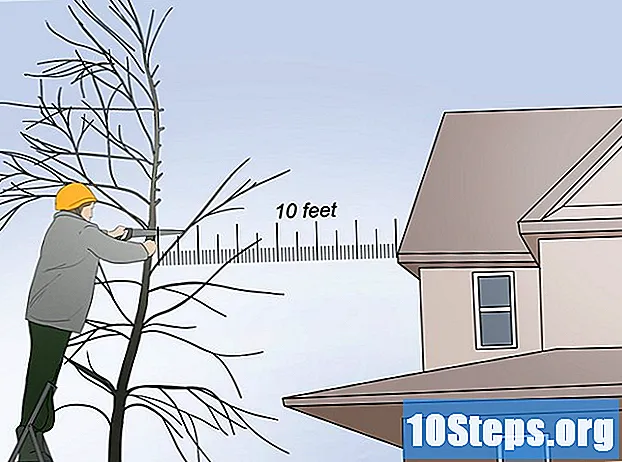Isi
- tahap
- Metode 1 Gunakan fitur untuk memindahkan kolom
- Metode 2 Klik kanan dan gunakan opsi menu conuel
Lembar Excel sangat berguna untuk data yang ingin Anda simpan, perbarui, dll. Namun, bagan yang terorganisasi dengan baik diperlukan untuk pemantauan yang efektif. Karena itu kadang-kadang perlu untuk mengatur ulang kolom dengan cara yang lebih relevan.
tahap
Metode 1 Gunakan fitur untuk memindahkan kolom
-

Pilih kolomnya. Pilih kolom atau kolom yang ingin Anda pindahkan. Klik pada surat di bagian paling atas kolom untuk memilihnya. Untuk memilih kolom yang ada di dekatnya, lakukan hal yang sama, tetapi pada saat yang sama tekan tombol CTRL. -

Lakukan operasi berikut. Langkah selanjutnya adalah memotong kolom yang dipilih. Anda dapat mengetuk fitur memotong di bar lug selamat datang atau gunakan pintasan keyboard tergantung pada jenis komputer Anda.- Untuk komputer yang menjalankan sistem operasi Windows, Anda harus menggabungkan tombol CTRL + X untuk memotong pilihan dalam lembar kerja Excel Anda.
- Untuk Mac, pendekatannya serupa, tetapi sedikit berbeda. Baik untuk menekan dua tombol, tetapi tombol tersebut adalah perintah + X. Tergantung pada jenis Mac, mungkin kunci tersebut perintah diidentifikasi dengan bentuk apel atau semanggi berdaun empat.
-
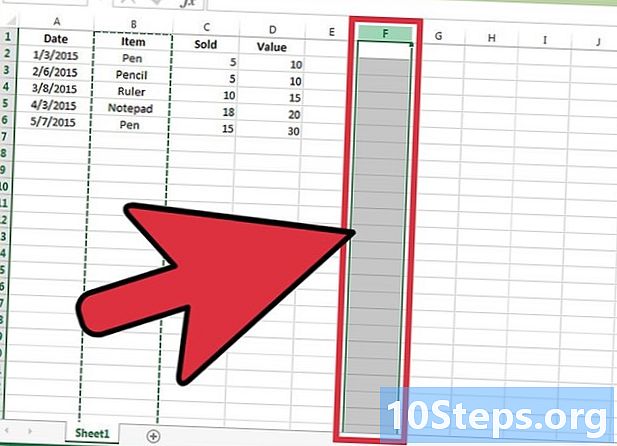
Pilih lokasi. Di lembar buku kerja Anda, klik di sel pertama kolom di mana Anda ingin meletakkan kolom potongan Anda. Kolom ini harus di sebelah kanan kolom terakhir dari tabel Anda. -

Pindahkan kolom Anda. Inlet selamat datang pita, tekan ikon ▼ insert yang ada di rubrik sel. Di menu yang terbuka, klik Masukkan sel yang dipotong (Windows, Excel 2010). Perhatikan bahwa opsi ini dapat diberi nama yang sedikit berbeda tergantung pada perangkat keras Anda. Kolom potong Anda akan ditempatkan di kolom di sebelah kiri sel yang telah Anda pilih. -
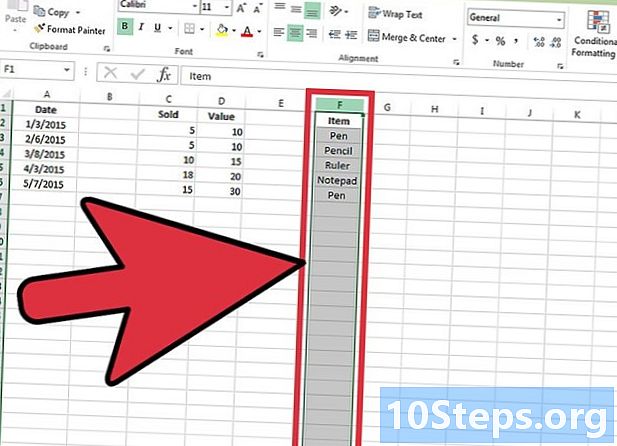
Lakukan pemeriksaan. Pastikan kolom Anda muncul di kolom yang Anda inginkan.
Metode 2 Klik kanan dan gunakan opsi menu conuel
-

Buat klik kanan. Buka huruf kolom yang ingin Anda pindahkan, lalu klik kanan. Kolom Anda sekarang disorot.- Untuk pengguna Mac, klik kanan mungkin tidak memiliki tombol kedua pada mouse. Anda dapat melakukan ini, misalnya, dengan menekan tombol CTRL pada saat yang sama ketika Anda mengklik satu tombol mouse Anda.
-
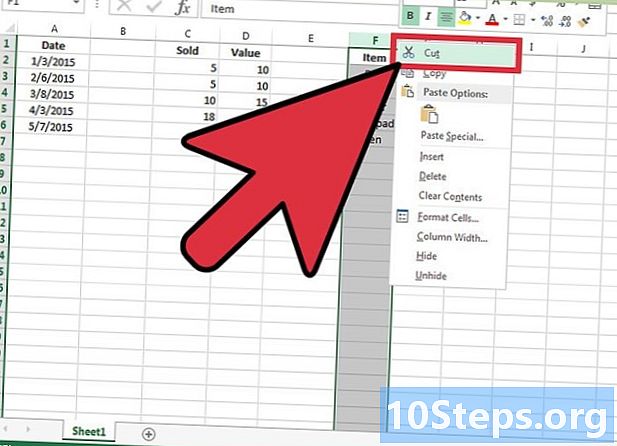
Tekan opsi memotong. Di menu tarik-turun yang muncul, pilih fitur memotong. -

Pilih lokasi baru. Pergi ke huruf kolom di sebelah kanan tabel Anda yang mana Anda ingin memindahkan kolom Anda, lalu klik kanan. -

Pilih opsi. Di menu tarik-turun, klik Masukkan sel yang dipotong. -

Periksa hasilnya. Periksa apakah kolom Anda sepenuhnya berada di tempat yang Anda pilih.